Unlock a world of possibilities! Login now and discover the exclusive benefits awaiting you.
- Qlik Community
- :
- Forums
- :
- Groups
- :
- Location and Language
- :
- Francophones
- :
- Re: Graphique: comment figer les valeurs affichées...
- Subscribe to RSS Feed
- Mark Topic as New
- Mark Topic as Read
- Float this Topic for Current User
- Bookmark
- Subscribe
- Mute
- Printer Friendly Page
- Feature this Topic
- Mark as New
- Bookmark
- Subscribe
- Mute
- Subscribe to RSS Feed
- Permalink
- Report Inappropriate Content
Graphique: comment figer les valeurs affichées en dimension ?
Bonjour ,
Je collecte l'heure de passage des voitures sur une route sur plusieurs journées.
Je souhaite faire un graphique pour compter le nombre de passage par heure mais en figeant la dimension de manière à afficher le nombre de voiture par tranche d'une heure, même quand il n'y a aucune voiture. L'axe des abscisses doit impérativement comporter 24 valeurs.
Si j'utilise un barregraphe en mettant:
en dimension =Round(Hour(heure))
en mesure =Count(heure)
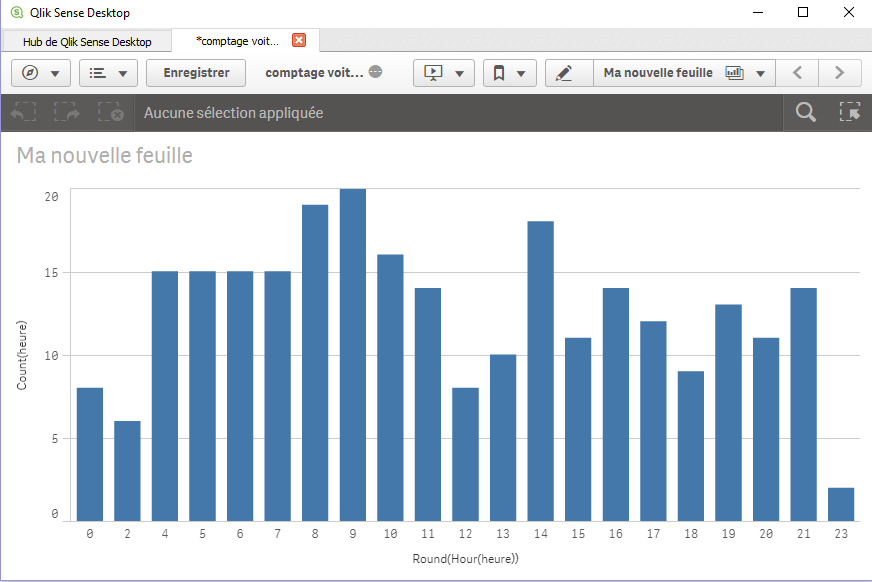
je perds les valeurs de dimensions qui on 0 passage de voiture (tranche 1h, 3h et 22h dans l'exemple)
Comment faire pour conserver ces 24 tranches horaires ?
Merci beaucoup !
- Tags:
- Group_Discussions
Accepted Solutions
- Mark as New
- Bookmark
- Subscribe
- Mute
- Subscribe to RSS Feed
- Permalink
- Report Inappropriate Content
Bonjour,
Tu peux résoudre ce problème en créant un champ dans le script
Round(Hour(heure)) as Trancheheure
Et ensuite créer une table qui contient des valeurs de 0 à 24 avec :
for i = 0 to 23
Heures:
load '$(i)' as TrancheHeure
AutoGenerate 1;
next;
Tu as donc deux tables, une contenant le traffic, et une pour la dimension.
Donc dans la dimension du graphique tu prends =[TrancheHeure]
Ensuite, dans la mesure =Count({$<TrancheHeure=>}heure)
- Mark as New
- Bookmark
- Subscribe
- Mute
- Subscribe to RSS Feed
- Permalink
- Report Inappropriate Content
Bonjour,
Tu peux résoudre ce problème en créant un champ dans le script
Round(Hour(heure)) as Trancheheure
Et ensuite créer une table qui contient des valeurs de 0 à 24 avec :
for i = 0 to 23
Heures:
load '$(i)' as TrancheHeure
AutoGenerate 1;
next;
Tu as donc deux tables, une contenant le traffic, et une pour la dimension.
Donc dans la dimension du graphique tu prends =[TrancheHeure]
Ensuite, dans la mesure =Count({$<TrancheHeure=>}heure)
- Mark as New
- Bookmark
- Subscribe
- Mute
- Subscribe to RSS Feed
- Permalink
- Report Inappropriate Content
Bonjour,
Merci beaucoup pour ta réponse. J'ai appliqué tes recommandations et j'obtiens le résultat suivant:
La répartition horaire est bien affiché sur 24 tranches initialement:

Ensuite si je sélectionne un partie des données, par exemple en ne gardant que les voitures qui roulent à 8km/h, je perd à nouveau mon échelle horaire comme suit:

Y a t'il une possibilité pour figer mon échelle sur 24 tranches, même avec des données sélectionnées ?
Ensuite, je ne comprend pas très bien comment Qlik arrive à faire la différence entre le champ TrancheHoraire de la nouvelle table généré ( table heure qui sert de dimension) et le champs TrancheHoraire qui à été ajouté par calcul à ma table initiale. N'y a t'il pas de confusion possible entre les deux ?
Merci beaucoup de votre aide.
- Mark as New
- Bookmark
- Subscribe
- Mute
- Subscribe to RSS Feed
- Permalink
- Report Inappropriate Content
Sélectionne cette option dans les propriétés de ton graphique --> Dimensions
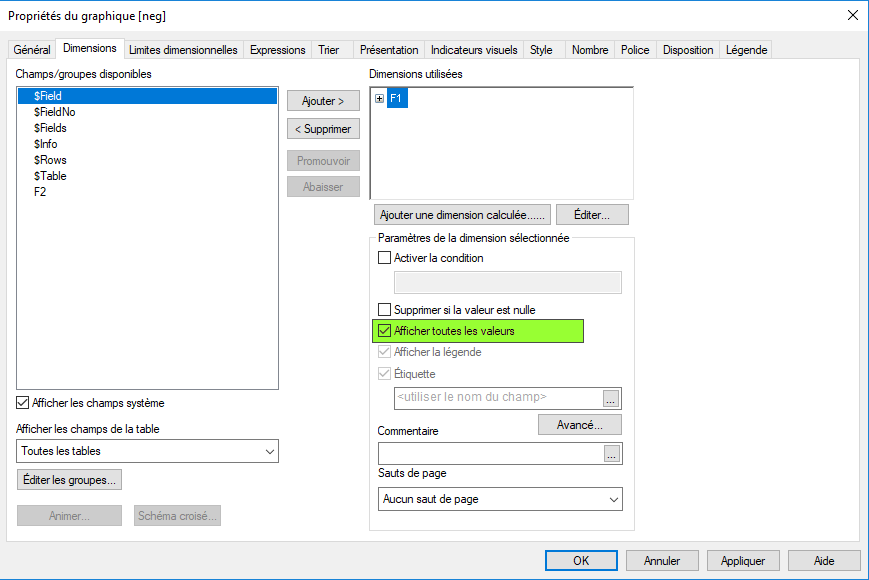
- Mark as New
- Bookmark
- Subscribe
- Mute
- Subscribe to RSS Feed
- Permalink
- Report Inappropriate Content
Bonjour Sebastien,
Merci pour ton aide. Je ne trouve pas comment afficher la fenêtre de propriété graphique que tu montres dans ma version de Qlik sense. J'ai uniquement des propriétés dans un bandeau à droite de l'écran (voir ci dessous).

- Mark as New
- Bookmark
- Subscribe
- Mute
- Subscribe to RSS Feed
- Permalink
- Report Inappropriate Content
Cette option n'existe pas sur Qlik Sense.
Mais voici une astuce pour atteindre ce résultat :
Remplace ton expression :
Count({$<TrancheHeure=>} heure)
Par:
Count({$<TrancheHeure=>} heure) + 0*Count({1<TrancheHeure=>} heure)
- Mark as New
- Bookmark
- Subscribe
- Mute
- Subscribe to RSS Feed
- Permalink
- Report Inappropriate Content
La question est résolue. Merci à tous.